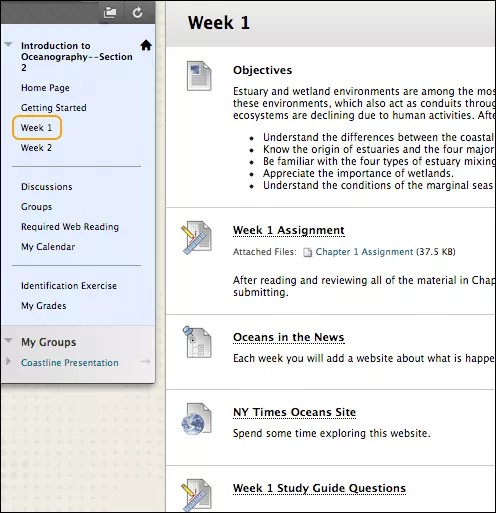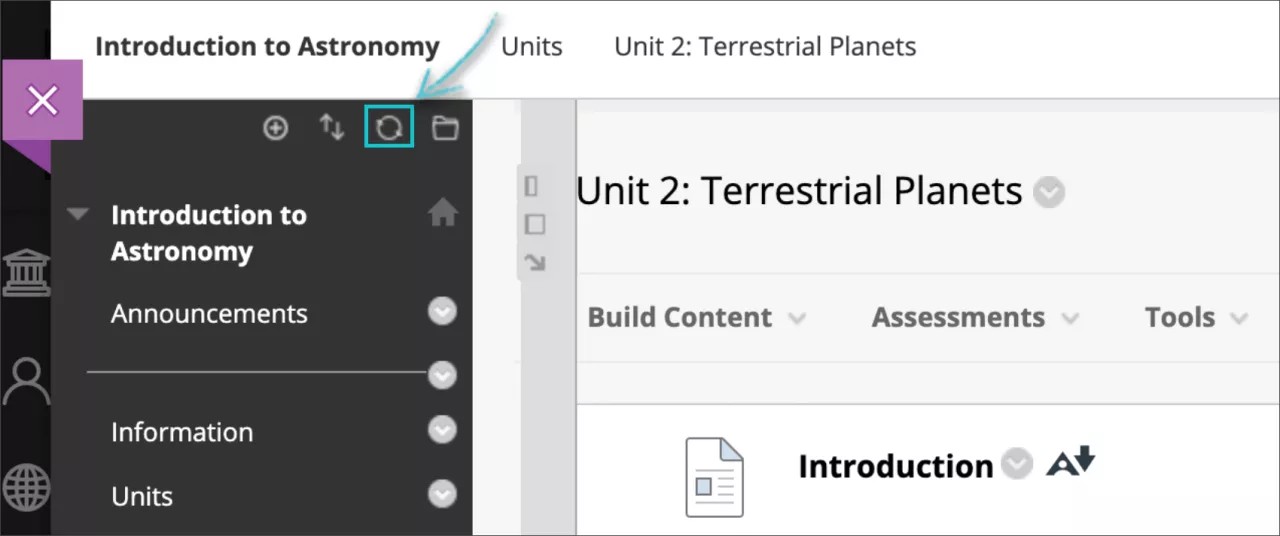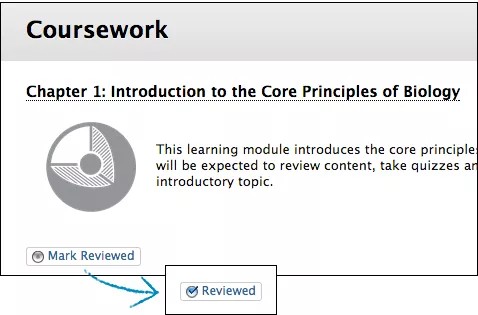Hoe kan ik inhoud in mijn cursus openen?
Je cursusleiders kunnen verschillende soorten inhoud toevoegen aan je cursussen, zoals bestanden, tekst, opdrachten, afbeeldingen, multimedia en koppelingen. Ze kunnen inhoud in mappen, leermodules en lesoverzichten indelen.
Je kunt cursusinhoud openen via koppelingen in het cursusmenu. Koppelingen naar inhoud noemen we inhoudsgebieden. Een cursusleider kan bijvoorbeeld een inhoudsgebied toevoegen met een week aan cursusmateriaal. Voor week 1 kan inhoud toegevoegd zijn zoals te lezen documenten, opdrachten, een discussie en een koppeling naar een website. Selecteer een item om het openen.
Meer informatie over het cursusmenu
Soorten inhoud
In de tabel worden de soorten inhoud beschreven die je cursusleiders kunnen toevoegen aan cursussen.
Ieder item kan met een pictogram worden weergegeven om het inhoudstype aan te geven. Je instelling kan voor andere pictogrammen kiezen.
Als je een menu met alternatieve bestandsversies ziet, maakt je instelling gebruik van Blackboard Ally om alternatieve downloadopties voor je cursusinhoud te bieden. Zie Ally - Help voor studenten voor meer informatie.
| Pictogram | Inhoudstype | Beschrijving |
|---|---|---|
| Item | Een item is inhoud zoals een bestand, afbeelding of tekst. Je cursusleider kan een beschrijving geven en bestanden, afbeeldingen, video en audio toevoegen. | |
| Opdracht | Cursusleiders gebruiken opdrachten om je kennis van cursusinhoud te beoordelen en te kijken in hoeverre de doelstellingen zijn bereikt. Je cursusleiders geven vaak cijfers voor opdrachten. | |
| Enquête | Cursusleiders gebruiken enquêtes om zaken te peilen, te evalueren en om je kennisniveau op dat moment te beoordelen. Er worden geen cijfers gegeven voor enquêtes. | |
| Toets | Cursusleiders gebruiken toetsen om je kennis van cursusinhoud te beoordelen en te kijken in hoeverre de doelstellingen zijn bereikt. Je cursusleider kent vaak puntwaarden toe aan vragen in de toets. Je krijgt een cijfer voor je antwoorden. | |
| Bestand | Een bestand wordt weergegeven als een pagina in je cursus of als een apart inhoudsitem in een eigen browservenster. | |
| Audio | Er kan een audiobestand worden afgespeeld wanneer je de pagina opent en het wordt afgespeeld totdat je het onderbreekt of de pagina verlaat. | |
| Afbeelding | Afbeeldingen worden op de pagina weergegeven. | |
| Video | Video's worden op de pagina weergegeven. Je hebt knoppen voor onderbreken, afspelen en om het volume aan te passen. | |
| Webkoppeling | Selecteer de webkoppeling om naar een website of bron te gaan. | |
| Leermodule | Een leermodule is een inhoudslocatie. Je kunt door de inhoud bladeren via een inhoudsopgave. Je cursusleider kan allerlei soorten inhoud toevoegen, zoals tekst, afbeeldingen, multimedia, opdrachten en toetsen. | |
| Lesoverzicht | Een lesoverzicht is een inhoudslocatie. Een lesoverzicht kan lesprofielen, doelstellingen en de inhoudsitems bevatten die nodig zijn om een les te voltooien. | |
| Syllabus | Een syllabus kan cursusinformatie, doelstellingen, informatie over cijfers, contactgegevens van cursusleiders, datums en informatie over tekstboeken bevatten. | |
| Cursuskoppeling | Een cursuskoppeling is een snelkoppeling naar een item, tool of gebied in een cursus voor snelle toegang tot relevant materiaal. | |
| Inhoudsmap | Een inhoudsmap is een inhoudslocatie. Cursusleiders kunnen mappen en submappen gebruiken om gerelateerd materiaal samen te voegen, zoals een map Casestudies voor week 1 in de map Opdrachten voor week 1. | |
| Lege pagina | Cursusleiders kunnen bestanden, afbeeldingen en tekst op de pagina toevoegen. Selecteer de titel om de inhoud te bekijken. Er wordt geen beschrijving weergegeven. | |
| Modulepagina | Een modulepagina is een pagina met speciale inhoud. Deze bevat inhoud in vakken, zoals op de homepage van een cursus of op de pagina die je ziet wanneer je je aanmeldt. Je kunt allerlei zaken bijhouden, zoals taken, toetsen, opdrachten en nieuwe inhoud die aan de cursus is toegevoegd. | |
| Tool | Cursusleiders kunnen een snelkoppeling toevoegen aan een bepaalde tool in je cursus, zoals de discussieruimte, blogs of groepen. Als de koppeling Tools in het cursusmenu wordt weergegeven, heb je toegang tot alle tools beschikbaar vanaf de pagina Tools. | |
| Flickr®-foto | Je kunt foto's en afbeeldingen op de website van Flickr bekijken. | |
| SlideShare-presentatie | Je kunt diapresentaties, documenten, of Adobe PDF-portfolio's van andere websites bekijken. | |
| YouTube™-video | Je kunt online video's op YouTube bekijken. |
Wat als ik geen inhoud zie?
Cursusleiders kunnen beperken welke inhoudsitems je ziet op basis van datum, tijd, afzonderlijke gebruikers, cursusgroepen en je scores voor items met cijfertoekenning.
Je cursusleider beperkt bijvoorbeeld de toegang tot de volgende opdracht totdat je een toets hebt gehaald. Je cursusleider kan ook vereisen dat de opdracht niet wordt weergegeven totdat je de toets hebt gehaald en een score van ten minste 70 procent hebt.
Vraag je cursusleider naar inhoud waarvan je denkt dat deze niet voor je wordt weergegeven, maar wat wel zou moeten. Misschien moet je aan bepaalde criteria voldoen.
Wanneer je cursusleider nieuwe inhoud toevoegt aan de leermodule en je deze nog niet ziet, kun je:
- in de rechterbovenzijde van het cursusmenu op het pictogram Vernieuwen klikken, of
- je afmelden, opnieuw aanmelden en het opnieuw proberen.
Kan ik aantonen dat ik inhoud heb bekeken?
Via de doorneemstatus kan je cursusleider interactie met bepaalde inhoudsitems bijhouden. De doorneemstatus heeft soms invloed op wanneer je extra inhoud kunt zien.
Je cursusleider schakelt bijvoorbeeld de doorneemstatus in voor een artikel. De toets wordt pas vrijgegeven als je het artikel hebt doorgenomen. Als je het artikel als Doorgenomen hebt gemarkeerd, wordt de toets weergegeven.
De optie Markeren als doorgenomen wordt weergegeven met items die door je cursusleider zijn gekozen. Als je een van de items hebt doorgenomen, selecteer je de optie om het item te markeren als Doorgenomen.
Je kunt schakelen tussen Doorgenomen en Markeren als doorgenomen als je terug wilt gaan naar een inhoudsitem en het nog een keer wilt doornemen. De cursusleider ziet alleen de huidige instelling. Als je een item markeert als Beoordeeld en vervolgens schakelt naar Markeren als beoordeeld, ziet de cursusleider niet dat het item eerder was gemarkeerd als Beoordeeld.
Ally in Learn - Student
Alternatieve bestandsindelingen weergeven
De instelling bepaalt welke tools beschikbaar zijn.
Elke student heeft zijn eigen leervaardigheden en voorkeuren. Als de cursusleider meer toegankelijke inhoud biedt, kan iedereen zijn eigen indeling kiezen. Als je instelling gebruikmaakt van Blackboard Ally, kunnen cursusleiders de tool gebruiken om ervoor te zorgen dat alle studenten toegang hebben tot de cursusinhoud.
Nadat de cursusleider bestanden heeft toegevoegd aan een cursus, worden er door Ally alternatieve indelingen van het bestand gemaakt op basis van het origineel. Als het oorspronkelijke bestand bijvoorbeeld een PDF is, maakt Ally een audioversie, elektronische braille en een ePub van dezelfde inhoud. Deze formaten worden samen met het oorspronkelijke bestand beschikbaar gemaakt, zodat alles op één plek te vinden is.
De alternatieve formaten die worden gemaakt, variëren afhankelijk van het bestandstype van het origineel. Als je geen optie ziet voor het downloaden van alternatieve indelingen, is Ally niet ingeschakeld voor de cursus of is het bestand geen ondersteund inhoudstype.
Zoek een bestand in de cursus. Selecteer het menu naast het bestand en selecteer Alternatieve indelingen. Kies de versie die jij het prettigst vindt. Selecteer Downloaden om de alternatieve indeling op te slaan op je apparaat.
Meer informatie over alternatieve indelingen voor cursusinhoud